Introducción de texto
Introduzca información (texto, símbolos y números) empleando las teclas siguientes.
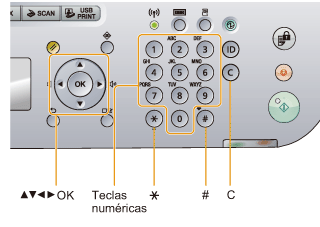
Cambio del modo de entrada

Seleccione <Modo de entrada> utilizando [ ] y pulse [OK].
] y pulse [OK].
 ] y pulse [OK].
] y pulse [OK].También podrá pulsar [ ] (Tonos) para cambiar el modo de entrada.
] (Tonos) para cambiar el modo de entrada.
 ] (Tonos) para cambiar el modo de entrada.
] (Tonos) para cambiar el modo de entrada.|
Modo de entrada
|
Texto que puede introducirse
|
|
<A>
|
Alfabeto (letras mayúsculas) y símbolos
|
|
<a>
|
Alfabeto (letras minúsculas) y símbolos
|
|
<12>
|
Números
|
Introducción de texto, símbolos y números
Introduzca empleando las teclas numéricas o [ ] (Símbolos).
] (Símbolos).
 ] (Símbolos).
] (Símbolos).|
Tecla
|
Modo de entrada: <A>
|
Modo de entrada: <a>
|
Modo de entrada: <12>
|
 |
@ . - _ /
|
1
|
|
 |
ABC
|
abc
|
2
|
 |
DEF
|
def
|
3
|
 |
GHI
|
ghi
|
4
|
 |
JKL
|
jkl
|
5
|
 |
MNÑO
|
mnño
|
6
|
 |
PQRS
|
pqrs
|
7
|
 |
TUV
|
tuv
|
8
|
 |
WXYZ
|
wxyz
|
9
|
 |
(No disponible)
|
áéíóúü
|
0
|
 |
- . * # ! " , ; : ^ ` _ = / | ' ? $ @ % & + \ ~ ( ) [ ] { } < >
|
(No disponible)
|
|
Desplazamiento del cursor (introducción de un espacio)
Desplace el cursor pulsando [ ] o [
] o [ ].
].
 ] o [
] o [ ].
].Para introducir un espacio, desplace el cursor al final del texto y pulse [ ].
].
 ].
].Eliminación de texto, símbolos o números
Para eliminar texto, números o símbolos, pulse [ ] (Borrar).
] (Borrar).
 ] (Borrar).
] (Borrar).Para eliminar todo el texto, los números o símbolos, pulse y mantenga pulsada [ ] (Borrar).
] (Borrar).
 ] (Borrar).
] (Borrar).Ejemplo: Introduzca <CANON>.
|
(1)
|
Asegúrese de que el modo de entrada está establecido en <A>.
|
|
(2)
|
Pulse [
 ] hasta que aparezca la letra "C" en la pantalla. ] hasta que aparezca la letra "C" en la pantalla. |
|
(3)
|
Pulse [
 ] hasta que aparezca la letra "A" en la pantalla. ] hasta que aparezca la letra "A" en la pantalla. |
|
(4)
|
Pulse [
 ] hasta que aparezca la letra "N" en la pantalla. ] hasta que aparezca la letra "N" en la pantalla. |
|
(5)
|
Pulse [
 ] hasta que aparezca la letra "O" en la pantalla. ] hasta que aparezca la letra "O" en la pantalla. |
|
(6)
|
Pulse [
 ] hasta que aparezca la letra "N" en la pantalla. ] hasta que aparezca la letra "N" en la pantalla. |
|
(7)
|
Seleccione <Aplicar> utilizando [
 ] o [ ] o [ ] y, a continuación, pulse [OK]. ] y, a continuación, pulse [OK].La introducción habrá finalizado. |